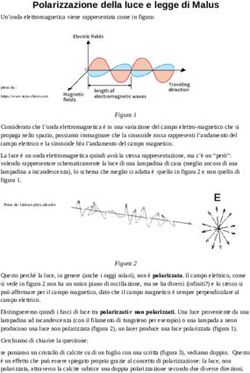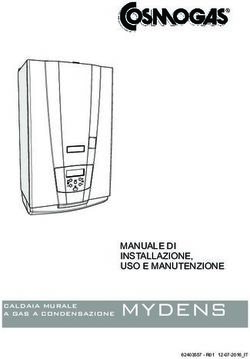Domanda online di prevalutazione per l'immatricolazione ai Corsi di Laurea Magistrale ad accesso libero - GUIDA OPERATIVA PER I CANDIDATI - UniCH
←
→
Trascrizione del contenuto della pagina
Se il tuo browser non visualizza correttamente la pagina, ti preghiamo di leggere il contenuto della pagina quaggiù
Domanda online di prevalutazione per l’immatricolazione ai Corsi
di Laurea Magistrale ad accesso libero
- GUIDA OPERATIVA PER I CANDIDATI -IN QUESTA GUIDA SONO ILLUSTRATE LE PROCEDURE OPERATIVE PER LA PRESENTAZIONE DELLA DOMANDA DI PREVALUTAZIONE FINALIZZATA AD OTTENERE L’INGRESSO AI CORSI DI LAUREA MAGISTRALE AD ACCESSO LIBERO DELL’ATENEO. PER I CORSI AD ACCESSO PROGRAMMATO OCCORRE FAR RIFERIMENTO ESCLUSIVAMENTE AGLI AVVISI DI SELEZIONE CONSULTABILI ALL’INDIRIZZO HTTPS://WWW.UNICH.IT/DIDATTICA/, SEZIONE «ISCRIZIONI» E «CORSI AD ACCESSO PROGRAMMATO». PRIMA DI PROCEDERE CON L’INOLTRO ONLINE DELLA DOMANDA DI PREVALUTAZIONE, GLI INTERESSATI SONO INVITATI A LEGGERE ATTENTAMENTE LE NORME GENERALI DI IMMATRICOLAZIONE AL CORSO DI LAUREA MAGISTRALE DI INTERESSE PER VERIFICARE QUALI SIANO I REQUISITI DI AMMISSIONE RICHIESTI.
PER INOLTRARE LA DOMANDA DI PREVALUTAZIONE OCCORRE REGISTRARSI COME UTENTE DELL’ATENEO OTTENENDO IN TAL MODO LE CREDENZIALI (NOME UTENTE E PASSWORD) PER ACCEDERE E COMPIERE LE NECESSARIE PROCEDURE. TALE REGISTRAZIONE NON COMPORTA ALCUN ONERE. LA PROCEDURA DI REGISTRAZIONE È NECESSARIA SOLO A CHI NON POSSIEDE GIÀ LE CREDENZIALI DI ACCESSO AL PORTALE DELL'ATENEO. È POSSIBILE PRESENTARE DOMANDA DI PREVALUTAZIONE PER PIÚ CORSI DI LAUREA MAGISTRALE. NEL CASO DI ESITO POSITIVO DELLA PREVALUTAZIONE DA PARTE DELLA STRUTTURA DIPARTIMENTALE COMPETENTE IL CANDIDATO POTRÀ PROCEDERE CON L’IMMATRICOLAZIONE NEI TERMINI INDICATI NEL MANIFESTO DEGLI STUDI PER L’A.A. 2020/2021. LE INFORMAZIONI SULLE MODALITÀ DI IMMATRICOLAZIONE SONO DISPONIBILI ALL’INDIRIZZO WEB HTTPS://WWW.UNICH.IT/DIDATTICA NELLA SEZIONE ISCRIZIONI.
REGISTRARSI COME UTENTE O UTILIZZARE LE CREDENZIALI DI CUI SI È GIÀ IN POSSESSO
Dalla Home page del sito web di Ateneo https://www.unich.it (Fig. 1) collegarsi alla Sezione «MyPage» e nella pagina che si apre
cliccare su «UdA Online». I
servizi a disposizione sono
selezionabili nell’Area
riservata cliccando sulla
voce «Menu» in alto a
destra
Figura 1 – UdA onlineL’Area Riservata è utilizzabile dai soli utenti registrati. Pertanto nell’elenco a discesa che si apre (Figura 2): ✓nel caso di
studente già registrato selezionare «LOGIN» e inserire nome utente e password procedendo poi come indicato nella
nellae; pagina seguente;
✓nel caso di nuovo utente
cliccare su «REGISTRAZIONE»,
compilare tutti i dati richiesti
per ottenere user id e
password con cui effettuare
poi il «LOGIN» (per ritornare
su Login ripetere quanto
indicato con le Figure 1 e 2)
Figura 2 – Area riservataEffettuato il Login e cliccando su «MENU» in alto a destra si aprirà un elenco a discesa sul quale selezionare «Segreteria» e
successivamente «TEST DI AMMISSIONE, PREVALUTAZIONE, PF24»: apparirà la pagina in Figura 3 in cui occorre selezionare
«Iscrizione Test di Ammissione, Prevalutazione»
Figura 3 – Iscrizione test di ammissione - prevalutazioneDopo aver selezionato «Iscrizione Test di Ammissione-Prevalutazione» si aprirà la pagina in Figura 4 in cui occorre
scegliere la voce «Corso di Laurea Magistrale» e poi «Avanti»
Figura 4 – Scelta Tipologia CorsoSi accede alla pagina in cui selezionare il Corso di Laurea Magistrale per il cui accesso il candidato richiede la prevalutazione.
Effettuata la selezione del Corso di interesse, si apre la pagina di figura 5 in cui è visibile il test di ammissione/prevalutazione
riferito al Corso di Laurea magistrale prescelto.
Selezionare il Test e cliccare
sul pulsante «Avanti»
Figura 5 – Scelta del Corso di LM per
cui è richiesta la prevalutazioneSuccessivamente il sistema richiede la conferma della scelta precedentemente effettuata: a tal fine cliccare sul tasto
«Conferma e prosegui» (Figura 6) o in caso contrario il tasto «Indietro» per effettuare un’altra scelta.
Figura 6 – Conferma scelta test di prevalutazioneIl sistema apre in automatico la pagina di figura 7 che NON DEVE ESSERE COMPILATA. Proseguire cliccando su «Avanti»
Figura 7 – Segnalazione di studente con
disabilità o DSALa pagina seguente (Figura 8) contiene il riepilogo i dati inseriti. Il candidato dopo averne verificato l’esattezza deve
confermare e proseguire selezionando il tasto «Conferma e prosegui»
Figura 8 – Conferma iscrizione domanda di prevalutazioneNella pagina di figura 9 viene gestito l’upload dei titoli posseduti e di eventuali certificazioni relative ad altre conoscenze
acquisite. Di conseguenza il candidato è obbligato (valido anche per i laureati presso il nostro Ateneo) a selezionare «Sì».
Cliccare poi su «Avanti».
Figura 9 – dichiarazione titoli possedutiA questo punto il sistema richiede il caricamento dei titoli e delle conoscenze possedute. Occorre selezionare
obbligatoriamente l’upload dell’Autocertificazione, necessaria per fornire alla Commissione le informazioni utili ai fini della
prevalutazione. In allegato alla presente Guida è disponibile il facsimile «Modello Autocertificazione prevalutazione laurea
magistrale» in cui è possibile dichiarare sia titoli che altre conoscenze acquisite. Per facilitare la
consultazione dei
documenti allegati si
prega di utilizzare il
formato PDF. Inserire nei
campi i dati richiesti,
allegare il file
dell’autocertificazione e
cliccare su «Avanti»
Figura 10 – inserimento AutocertificazioneIl sistema ritorna alla pagina in cui viene gestito il caricamento dei titoli posseduti e di eventuali certificazioni relative ad
altre conoscenze acquisite (Figura 11). Qui il candidato: a) sceglierà «No» e poi «Avanti» se non ha certificati utili relativi ad
altre conoscenze acquisite; b) sceglierà «Si» se vuole allegare altri certificati posseduti. Tale procedura va ripetuta per ogni
certificato da allegare fino ad un massimo di 5. Scelto il «Si» occorre procedere come in Figura 10 dopo aver selezionato la
voce «Altre certificazioni».
Per facilitare la consultazione
dei documenti allegati si
prega di utilizzare il formato
PDF. Inserire nei campi i dati
richiesti, allegare i file dei
certificati e cliccare su
«Avanti»
Figura 11– inserimento altre certificazioniFinita l’operazione di caricamento dei titoli, appare la schermata di conferma delle informazioni precedentemente inserite
(Figura 12). Per completare e rendere effettiva la domanda cliccare su
Figura 10 – inserimento allegati
Figura 1 – Conferma inserimento datiCompletata la domanda online, il sistema offre una scheda riepilogativa (Figura 13). Qui il candidato può stampare, se vuole,
la domanda di prevalutazione oppure tornare alla Home per presentare un’altra domanda di prevalutazione per altro Corso
di LM ripetendo tutte le operazioni a partire dal menu «TEST DI AMMISSIONE, PREVALUTAZIONE».
Figura 13 – Riepilogo iscrizione alla prevalutazionePuoi anche leggere